Perkembangan teknologi telah membawa perubahan
besar terhadap tatanan dan cara hidup manusia. Setiap jenis pekerjaan
dituntut untuk dapat dikerjakan dengan cara yang cepat dan tepat dan
solusi terbaik adalah penggunaanTeknologi Informasi. Begitu pula dengan
program aplikasi terutama yang berfungsi untuk presentasi.
Dibawah ini adalah program aplikasi presentasi berserta kelebihannya :
1. Microsoft Powerpoint
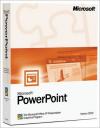 Microsoft
Power Point merupakan sebuah software yang dibuat dan dikembangkan oleh
perusahaan Microsoft, dan merupakan salah satu program berbasis multi
media. Didalam komputer, biasanya program ini sudah dikelompokkan dalam
program Microsoft Office.
Microsoft
Power Point merupakan sebuah software yang dibuat dan dikembangkan oleh
perusahaan Microsoft, dan merupakan salah satu program berbasis multi
media. Didalam komputer, biasanya program ini sudah dikelompokkan dalam
program Microsoft Office.
Program ini dirancang khusus untuk menyampaikan
presentasi, baik yang diselenggarakan oleh perusahaan, pemerintahan,
pendidikan, maupun perorangan, dengan berbagai fitur menu yang mampu
menjadikannya sebagai media komunikasi yang menarik.
Beberapa hal yang menjadikan media ini menarik
untuk digunakan sebagai alat presentasi adalah berbagai kemampuan
pengolahan teks, wana, dan gambar, serta animasi-animasi yang bisa
diolah sendiri sesuai kreatifitas penggunanya.
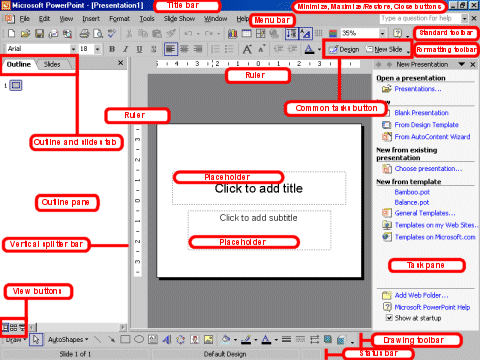
Pada prinsipnya program ini terdiri dari beberapa
unsur rupa, dan pengontrolan operasionalnya. Unsur rupa yang dimaksud,
terdiri dari slide, teks, gambar dan bidang-bidang warna yang dapat
dikombinasikan dengan latar belakang yang telah tersedia. Unsur rupa
tersebut dapat kita buat tanpa gerak, atau dibuat dengan gerakan
tertentu sesuai keinginan kita.
Keunggulan :
- Terdapat pencarian menggunakan task pane yang mudah digunakan
- Microsoft telah meng update dan menambahkan untuk clip art
- Dapat menjalankan klip video secara full screen
- PowerPoint viewer telah diperbaharui jadi setiap orang yang melihat semua affect untuk presentasi tanpa membuka program Powerpoint
- Kelebihan baru dapat membuat auto run CD untuk anda lengkap dengan PowerPoint viewer yang baru
- Slide show navigation buttons telah diperbaharui dan anda dapat melihat penjelasannya di Powerpoint
2. KPresenter
Program
pembuat presentasi yang satu ini sepertinya memang mengerti kebutuhan
Anda. Dengan interface yang indah dan mudah, pembuatan presentasi
menjadi kegiatan yang menyenangkan.
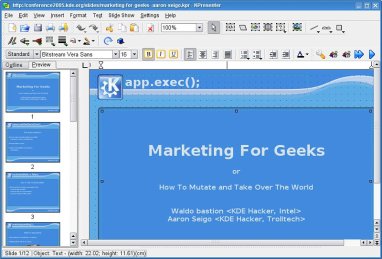 Kali
pertama dibuka, sebuah window akan ditampilkan, dan kita dapat memilih
untuk membuat presentasi sesuai template yang telah tersedia. Kita dapat
pula memulai dengan dokumen kosong apabila ingin mencoret-coret dalam
sebuah kertas kosong. Di window ini pula, Anda dapat membuka dokumen
presentasi yang pernah Anda buat sebelumnya. Untuk menghasilkan
presentasi yang berkualitas tinggi dalam waktu sekejap, Anda dapat
memilih untuk mengikuti template. Pilihlah tab screenpresentations.
Kemudian, pilihlah template yang Anda inginkan. Sebuah layar edit pun
akan dibuka untuk Anda. Dari template yang Anda pilih, Anda dapat
mengubah berbagai teks ataupun elemen lainnya. Untuk mengubah teks,
kliklah dua kali pada teks tersebut dan ketiklah teks yang baru.
Kali
pertama dibuka, sebuah window akan ditampilkan, dan kita dapat memilih
untuk membuat presentasi sesuai template yang telah tersedia. Kita dapat
pula memulai dengan dokumen kosong apabila ingin mencoret-coret dalam
sebuah kertas kosong. Di window ini pula, Anda dapat membuka dokumen
presentasi yang pernah Anda buat sebelumnya. Untuk menghasilkan
presentasi yang berkualitas tinggi dalam waktu sekejap, Anda dapat
memilih untuk mengikuti template. Pilihlah tab screenpresentations.
Kemudian, pilihlah template yang Anda inginkan. Sebuah layar edit pun
akan dibuka untuk Anda. Dari template yang Anda pilih, Anda dapat
mengubah berbagai teks ataupun elemen lainnya. Untuk mengubah teks,
kliklah dua kali pada teks tersebut dan ketiklah teks yang baru.
Secara umum, fungsi-fungsi pemformatan untuk font
dapat diakses dengan mudah melalui shortcut-shortcut yang umum.
Penekanan kombinasi tombol CTRL-B (berfungsi untuk menebalkan teks)
tentunya akan lebih cepat dan mudah dilakukan apabila Anda terbiasa
bekerja dengan shortcut. Sayangnya, beberapa shortcut seperti shortcut
untuk memasukkan gambar terasa cukup aneh.
Saatnya menambahkah sedikit efek. Presentasi yang
dilengkapi dengan berbagai efek dalam batas wajar tentunya akan terlihat
lebih menarik. Di KPresenter, penambahan efek dapat dapat dilakukan
dengan mengakses menu screen presentations|configure pages.
Apabila Anda ingin membuat presentasi yang relatif
sederhana, rasa-rasanya Anda perlu untuk membuang banyak toolbar agar
bekerja lebih menjadi lebih menyenangkan. Untuk menjalankan presentasi,
pilihlah menu screen presentations|start. Penulis tidak dapat menemukan
shortcut yang sama seperti kebanyakan program pembuat presentasi.
Bagi yang sering bepergian, Anda dapat menyimpan
hasil presentasi Anda sebagai halaman web. Nah, dalam urusan yang satu
ini, wizard yang disertakan oleh program ini akan terasa banyak
membantu. Cukup pilih saja menu File|create HTML slideshow, dan Anda
akan langsung dipandu. Sayangnya, bagi Anda yang terbiasa bekerja dengan
Microsoft Office, beberapa shortcut dan toolbar memang boleh dikatakan
berbeda. Hal tersebut akan terasa cukup mengganggu, apalagi jika Anda
bukan seorang pembuat presentasi yang ulung.
Bicara fitur, program yang satu ini jelas
menawarkan banyak sekali. Mulai dari integrasinya dengan aplikasi
KOffice yang lain sampai berbagai kemudahan yang disertakan. Kerja sama
KPresenter dengan aplikasi presentasi lainnya pun dapat diacungi jempol.
3. OpenOffice Impress (Presentation)
 Tidak
jauh berbeda dengan Writer atau TextDocument yang mirip MS Word, dan
SpreadSheet (Calc) yang mirip dengan MS Excel, Presentation (Impress)
ini juga sangat mirip dengan MS PowerPoint.
Tidak
jauh berbeda dengan Writer atau TextDocument yang mirip MS Word, dan
SpreadSheet (Calc) yang mirip dengan MS Excel, Presentation (Impress)
ini juga sangat mirip dengan MS PowerPoint.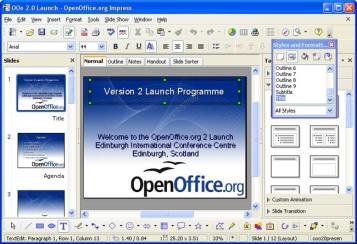 Semua dokumen presentasi yang pernah dibuat dengan MS PowerPoint juga dapat dibuka secara langsung dengan
Presentation dari OpenOffice. Termasuk desain background dan
animasinya. Sedikit catatan dari penulis, OpenOffice yang kita dapat,
baik itu dari membeli atau melalui download dari www.openoffice.org
ataupun yang didapat dari sisipan majalah InfoLINUX, umumnya belum
disertai dengan bakground desain presentasinya. Untuk itu, bisa kita
atasi dengan cara meng-copy semua file Presentation ataupun Design
Template dari PowerPoint atau StarOffice dan kita letakkan ke dalam
direktori Share\Template\English dari OpenOffice.
Semua dokumen presentasi yang pernah dibuat dengan MS PowerPoint juga dapat dibuka secara langsung dengan
Presentation dari OpenOffice. Termasuk desain background dan
animasinya. Sedikit catatan dari penulis, OpenOffice yang kita dapat,
baik itu dari membeli atau melalui download dari www.openoffice.org
ataupun yang didapat dari sisipan majalah InfoLINUX, umumnya belum
disertai dengan bakground desain presentasinya. Untuk itu, bisa kita
atasi dengan cara meng-copy semua file Presentation ataupun Design
Template dari PowerPoint atau StarOffice dan kita letakkan ke dalam
direktori Share\Template\English dari OpenOffice.
Berikut ini contoh menambah slide yang akan dibuat:
- Insert|Slide yang ditunjukkan dalam Gambar disamping. Presentation dari OpenOffice ini juga dapat menyimpan (Save As) hasil kerja Anda ke dalam format file MS PowerPoint.
- File|Save As, pada bagian Save as type, pilih Microsoft PowerPoint97/ 2000/XP, kemudian Save.
Tidak hanya itu, dengan OpenOffice Impress Anda
juga bisa menambahkan suara dalam presentasi yang segera akan Anda
lakukan. Jadi, sebenarnya tidak ada yang tidak mungkin di Linux. Khusus
untuk aplikasi office, OpenOffice bisa menjadi pilihan Anda.
4. Magic Point
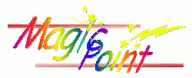 MagicPoint
adalah suatu alat bantu presentasi berbasis XWindow. Alat bantu ini
didisain untuk membuat presentasi yang sederhana dan mudah dan juga
memungkinkan membuat suatu presentasi yang komplek. Magic Point (mgp)
merupakan program presentasi yang dapat dijalankan pada lingkungan Unix
atau Linux. Program ini diitulis oleh Yoshifumi Nishida
<nishida@sfc.wide.ad.jp>. Pada awalnya program ini disusun ketika
proyek WIDE di tahun 1997 dan diberi nama TinyPoint. Tersedia secara
bebas di : http://www.mew.org/mgp/
MagicPoint
adalah suatu alat bantu presentasi berbasis XWindow. Alat bantu ini
didisain untuk membuat presentasi yang sederhana dan mudah dan juga
memungkinkan membuat suatu presentasi yang komplek. Magic Point (mgp)
merupakan program presentasi yang dapat dijalankan pada lingkungan Unix
atau Linux. Program ini diitulis oleh Yoshifumi Nishida
<nishida@sfc.wide.ad.jp>. Pada awalnya program ini disusun ketika
proyek WIDE di tahun 1997 dan diberi nama TinyPoint. Tersedia secara
bebas di : http://www.mew.org/mgp/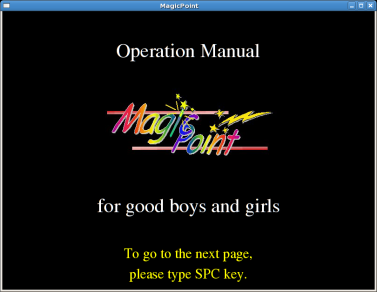
File MagicPoint (dengan akhiran .mgp) adalah file
teks biasa, sehingga dapat dibuat dengan cepat dengan menggunakan editor
teks apa saja (misal jed, pico, vi, atau emacs, dan sebagainya). Paket
mgp ini juga menyertakan
beberapa utilitas lainnya yaitu :
- mgp2ps
- mgpembed
Pada direktori sample yang disediakan MagicPoint tersedia beberapa file penting yaitu :
- default.mgp. File style utama
- mgprc-sample. Contoh file konfigurasi .mgprc
- sample.mgp. Contoh demonstrasi kemampuan MagicPoint
- tutorial.mgp. Petunjuk penggunaan Magic Point
- gradation.mgp. Contoh gradasi
- Beberapa contoh presentasi
- dns.mgp. Contoh presentasi mengenai DNS
- v6.mgp. Contoh presentasi mengenai IPv6
- sendmail6.mgp. Contoh presentasi mengenai sendmail
- multilingual.mgp. Contoh penggunaan dengan banyak bahasa.
- embed.mgp. Contoh dengan mgpembed
Tidak ada komentar:
Posting Komentar